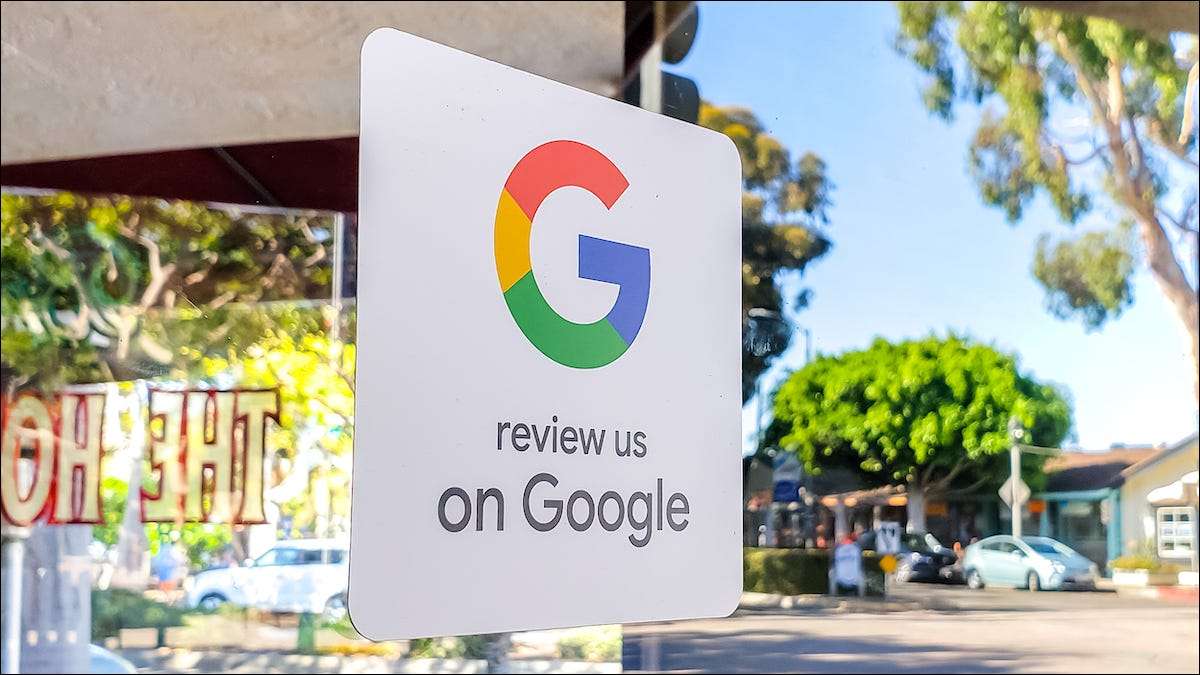
Como o Yelp, o Google permite que você deixe comentários, e todos podem vê-los diretamente no Google Maps. Você pode revisar quase qualquer local, de um negócio local para uma trilha de caminhada ou marco histórico. Tudo o que você precisa é de uma conta do Google.
Minhas informações pessoais são expostas ao público?
O Google não permite comentários anônimos, o que significa que algumas de suas informações pessoais estarão disponíveis para o público. Esta informação inclui sua imagem de nome e perfil (que aparecem na sua conta do Google Sobre mim Página), outros comentários, fotos e vídeos que você deixou e as informações de localização desses comentários.
Isso significa, é claro, que as pessoas podem ver seu nome, junto com todos os locais que você revisou. Se isso importa para você, você precisará ser cauteloso com os comentários que você sai e a linguagem que você usa ao sair da revisão.
Como deixar uma revisão do Google no seu computador
Para deixar uma revisão do Google no seu Mac ou Windows 10 PC, abra o navegador de sua escolha, visite o Site do Google Maps, e faça login na sua Conta do Google, se você ainda não tiver.
Em seguida, insira o nome ou endereço do local que você gostaria de procurar na caixa de pesquisa localizada no canto superior esquerdo do navegador. Clique no ícone de pesquisa ou no resultado que aparece abaixo da caixa de pesquisa para selecionar o local. Ou você pode simplesmente clicar no local no mapa.
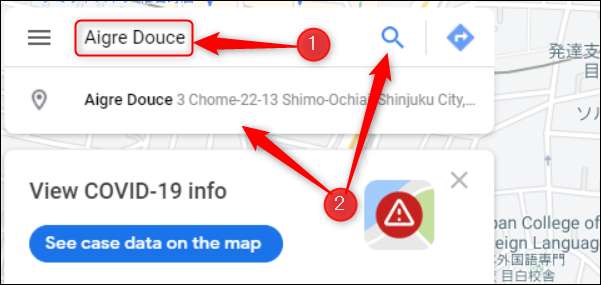
O painel exibindo as informações do local selecionado aparecerão no lado esquerdo da janela do navegador. Vá até a seção "Resumo de Revisão" e clique em "Escreva uma revisão".
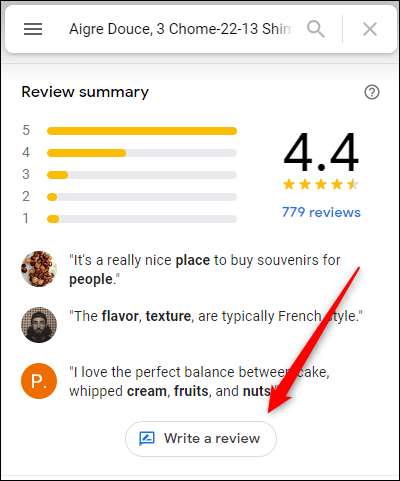
Uma janela pop-up aparecerá. É aqui que você deixará os detalhes da revisão. Primeiro, selecione o número de estrelas que você deseja dar, sendo uma estrela sendo as piores e cinco estrelas sendo as melhores.
Em seguida, você pode oferecer detalhes sobre o que gostou ou não gostou do negócio. Se você selecionou uma ou duas estrelas, verá algumas opções para escolher sobre o que você não gostou sobre o negócio. Se você selecionou três estrelas, nenhuma opção aparecerá. Se você selecionou quatro ou cinco estrelas, você pode selecionar o que gostou do negócio.
Depois disso, você pode digitar uma revisão. Isso pode ser tão curto ou contanto que você goste, já que o Google não define uma contagem de palavras para os comentários do Google. Se você tiver algumas fotos do negócio que gostaria de compartilhar, você pode clicar na caixa com um ícone de câmera para adicioná-los de sua máquina local ou de Google Fotos .
Quando você está feliz com a revisão, clique em "Postar".
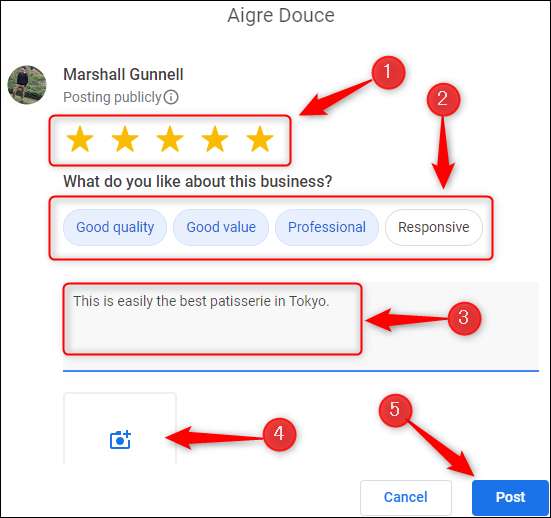
Uma mensagem agradecendo por sua revisão aparecerá. Clique em "Concluído".
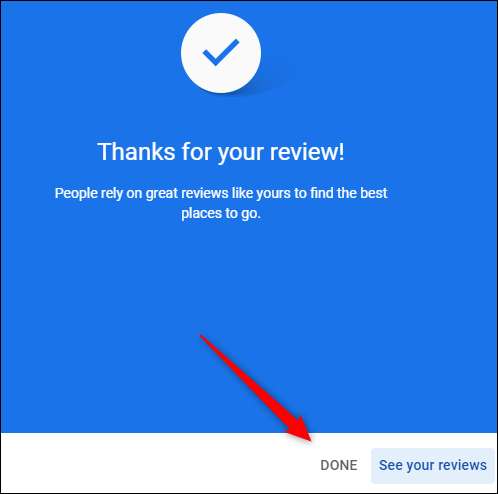
Sua revisão agora é publicada.
Como deixar uma revisão do Google no seu dispositivo móvel
Para deixar uma revisão do Google no seu dispositivo móvel, você precisará ter o aplicativo Google Maps para iPhone, iPad. , ou Android instalado .
No aplicativo Google Maps, toque na barra de pesquisa na parte superior da tela e digite o nome ou endereço do local que você deseja revisar. Como alternativa, você pode tocar no local no mapa.
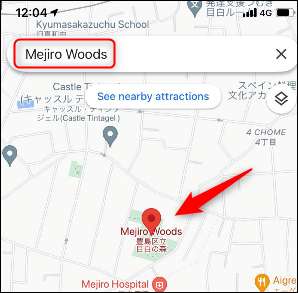
Quando o local estiver selecionado, um painel aparecerá na parte inferior da tela mostrando algumas das informações básicas da localização. Toque na área que mostra o nome do local.
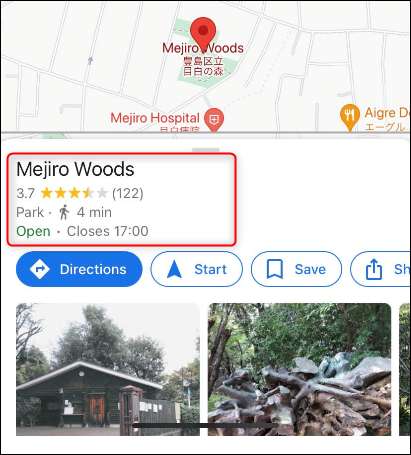
O painel vai se expandir. Toque na guia "Reviews".
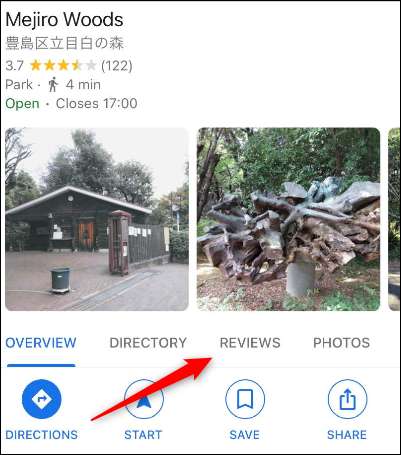
Na "taxa e amp; Review "seção, toque na classificação de estrelas que você gostaria de sair, sendo cinco estrelas sendo as melhores.
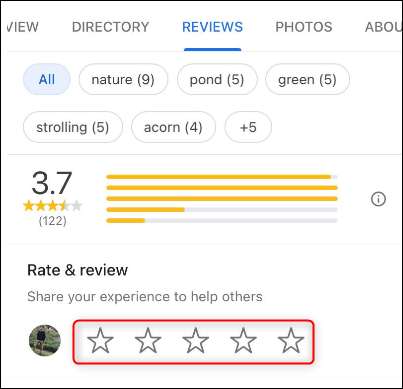
Depois de selecionar a classificação de estrelas, você terá a opção de escrever uma revisão. Toque na caixa de texto e digite o conteúdo de sua revisão. Se você tiver alguma foto em seu telefone que gostaria de adicionar, toque no botão "Adicionar fotos" para abrir o álbum de fotos no seu telefone e selecionar as fotos.
Quando você está feliz com o conteúdo de revisão, toque em "Post".
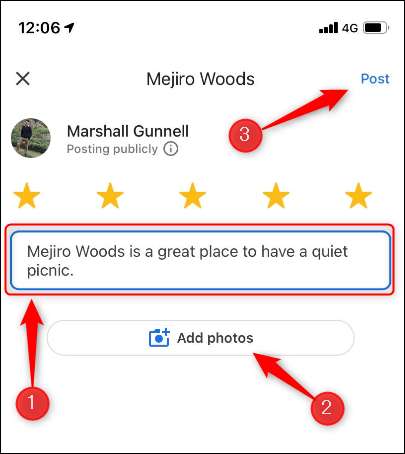
Sua revisão está agora ao vivo!
Você pode deixar as avaliações para quase qualquer local, e agora você sabe como fazer isso. Se você gosta particularmente de sair dos comentários do Google, você pode até ganhar pontos por fazer isso por Tornando-se um guia local !
Se o lugar que você deseja revisar não aparece no Google Maps ainda, você pode adicioná-lo ao Google Maps .
RELACIONADO: Como adicionar um lugar ausente ao Google Maps







